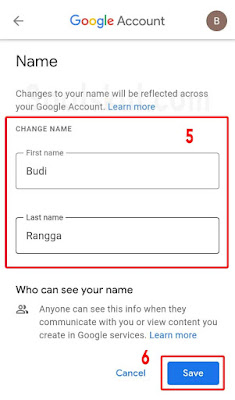Cara Ganti Nama Google Meet di HP dan Laptop Terbaru Disertai Gambar
Daftar Isi [show]
Soalskul.com - Tutorial mudah dan lengkap disertai gambar cara mengganti nama di Google Meet pada Hp dan Laptop. Hello sobat skul, jumpa lagi nih bareng kita yang pastinya hadir dengan membawakan ulasan yang bermanfaat dan terupdate tentunya hehee.
Gimana nih kabarnya teman-teman semua masih semangat kan melewati hari-hari yang masih dalam suasana daring hehe.
Pada beberapa waktu lalu banyak dari teman-teman yang ingin dibuatkan tips dan trik dalam menggunakan Google Meet.
Salah satu request yang banyak banget diminta yaitu cara mengganti nama di Gogle Meet. Wajar saja beberapa waktu lalu google sering melakukan update tampilan halaman di Google Meet yang tentunya akan membuat kita mau tidak mau harus membiasakan diri kembali dengan tampilan baru tersebut.
Nah ternyata cara mengganti nama di google meet tidaklah susah loh, kamu cukup mengganti nama akun gmailmu maka nama yang nantinya akan muncul di google meet juga akan berubah. Untuk cara mudah dan lengkapnya kamu bisa ikuti tutorial dibawah ya!!
Langkah 1 : Masuk ke halaman utama Google Meet dengan klik link Google Meet ini.
Langkah 2 : Klik ikon akun google dipojok kanan atas halaman kemudian pilih opsi “Kelola Akun Google Anda / Manage Your Google Account”.
Langkah 4 : Klik namamu pada baris nama yang tersedia.
Langkah 5 : Kamu akan diarahkan ke halaman baru lalu masukan nama depan dan nama belakang sesuai nama yang diinginkan.
Langkah 6 : Jika perubahan nama sudah sesuai jangan lupa klik “Simpan”.
Langkah 7 : Tunggu beberapa saat hingga nama akunmu berubah.
Langkah 1 : Masuk ke halaman utama Google Meet yang sudah terinstal di Hpmu.
Langkah 2 : Klik ikon akun google dipojok kanan atas halaman kemusian pilih opsi “Kelola Akun Google Anda / Manage Your Google Account”.
Langkah 3 : Kamu akan diarahkan kedalam menu pengaturan akun google kemudian pilih opsi “Pernonal info”.
Langkah 4 : Klik namamu pada baris nama yang tersedia.
Langkah 5 : Kamu akan diarahkan ke halaman perubahan nama lalu rubah nama sesuai keinginan.
Langkah 6 : Jika perubahan dirasa sudah sesuai kemudian klik “Simpan”.
Langkah 7 : Tunggu beberapa saat hingga nama akunmu berubah.
Salah satu request yang banyak banget diminta yaitu cara mengganti nama di Gogle Meet. Wajar saja beberapa waktu lalu google sering melakukan update tampilan halaman di Google Meet yang tentunya akan membuat kita mau tidak mau harus membiasakan diri kembali dengan tampilan baru tersebut.
Nah ternyata cara mengganti nama di google meet tidaklah susah loh, kamu cukup mengganti nama akun gmailmu maka nama yang nantinya akan muncul di google meet juga akan berubah. Untuk cara mudah dan lengkapnya kamu bisa ikuti tutorial dibawah ya!!
Baca Juga : Soal dan Pembahasan SIMAMA Poltekkes 2008
Cara Mengganti Nama Google Meet di Komputer
Berikut merupakan cara mengganti nama google meet di PC. Pastikan kamu memiliki browser dan akun gmail untuk bisa mengikuti tutorial dibawah ini.Langkah 1 : Masuk ke halaman utama Google Meet dengan klik link Google Meet ini.
Langkah 2 : Klik ikon akun google dipojok kanan atas halaman kemudian pilih opsi “Kelola Akun Google Anda / Manage Your Google Account”.
Langkah 5 : Kamu akan diarahkan ke halaman baru lalu masukan nama depan dan nama belakang sesuai nama yang diinginkan.
Langkah 7 : Tunggu beberapa saat hingga nama akunmu berubah.
Baca Juga : Ini Dia Penyebab Google Meet Tidak Bisa Ganti Background
Cara Mengganti Nama Google Meet di Smarthpone
Berikut merupakan cara mengganti nama google meet di Hp. Pastikan kamu sudah menginstal aplikasi Google Meet pada devicemu dan memiliki akun gmail.Langkah 1 : Masuk ke halaman utama Google Meet yang sudah terinstal di Hpmu.
Langkah 2 : Klik ikon akun google dipojok kanan atas halaman kemusian pilih opsi “Kelola Akun Google Anda / Manage Your Google Account”.
Langkah 5 : Kamu akan diarahkan ke halaman perubahan nama lalu rubah nama sesuai keinginan.
Langkah 7 : Tunggu beberapa saat hingga nama akunmu berubah.
Baca Juga : Cara Share Screen Google Meet dengan Suara di HP & Laptop
Kesimpulan
Rupanya tidak sesusah yang dibayangkan bukan untuk mengubah nama kita pada google meet. Untuk mengubah nama di google meet yang harus dilakukan yaitu dengan merubah nama pada akun google yang kita miliki.Semoga ulasan kali ini bisa membantu teman-teman dalam menyelesaikan permasalahan yang kalian miliki. cara mengganti profil, rename, mengubah, gati nama pengguna di google meet lewat, di hp, laptop.